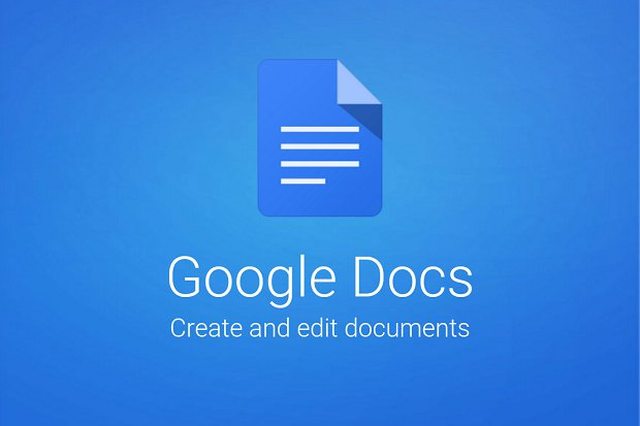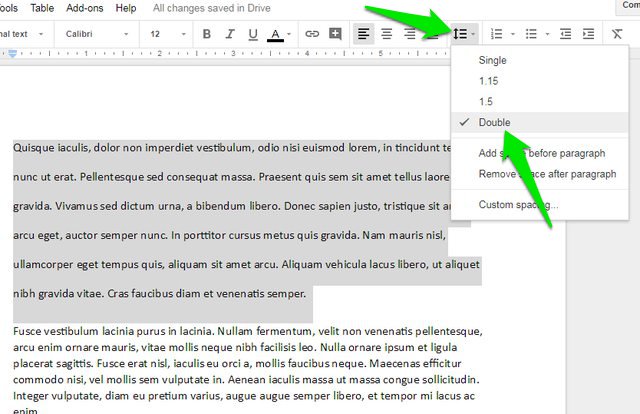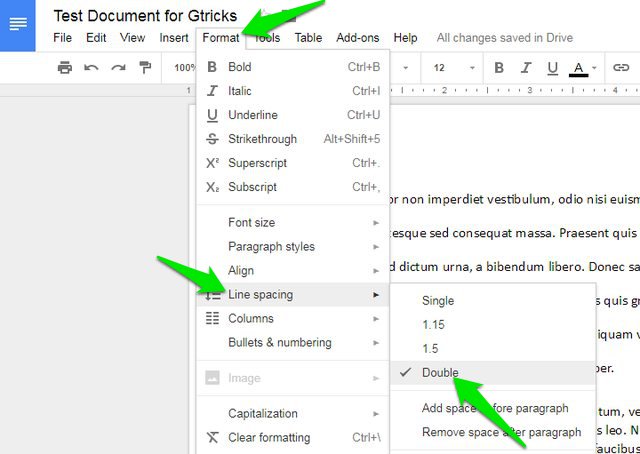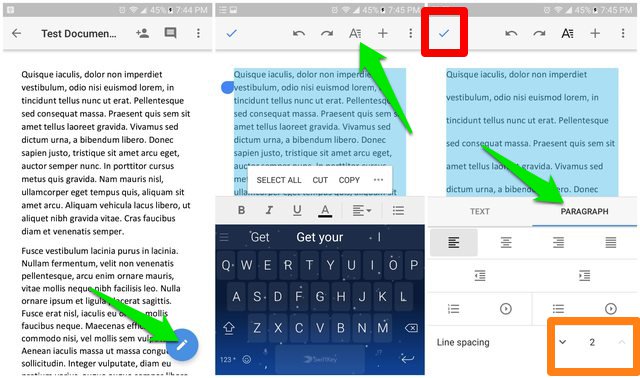Hur man lägger till dubbelt utrymme i Google Dokument (skrivbord och mobilapp)
Som standard använder Google Dokument 1,15 radavstånd. Det fungerar för de flesta användare eftersom dokumentet förblir kompakt och läsbart. Du kan dock även använda dubbelt utrymme i Google Dokument för att göra dokumentet lättare att läsa, eller om du behöver skriva ut dokumentet. I det här inlägget kommer jag att visa dig hur du lägger till dubbelt utrymme i Google Docs desktop-, Android- och iOS-appar.
Lägg till dubbelt utrymme i Google Dokument för skrivbordet
På skrivbordet är det väldigt enkelt att lägga till dubbelt utrymme i Google Dokument. Så här gör du:
- Öppna Google Dokument och öppna sedan dokumentet som du vill dubbla utrymmet.
- Tryck och håll ned vänster musklick för att börja markera texten för att dubbla mellanslag.
- Klicka på knappen "Radavstånd" i verktygsfältet ovan bredvid knappen "Justify".
- Välj "Dubbel" från den för att tillämpa dubbla avstånd.
Du kan också komma åt alternativet "Radavstånd" från menyn "Format". Om du behöver markera all text för dubbla mellanrum trycker du dessutom på Ctrl+A.
Lägg till dubbelt utrymme i Google Docs Android- eller iOS-app
För demonstration kommer jag att använda dubbelt utrymme i Google Docs Android-app. Du kan dock använda samma instruktioner för att lägga till dubbelt utrymme i Google Docs iOS-appen.
- Öppna dokumentet i Google Dokument-appen och tryck på den blå "Redigera"-ikonen i det nedre högra hörnet.
- Tryck och håll för att börja markera texten som du vill dubbla mellanslag.
- Klicka på formateringsikonen längst upp. Den med "A" och horisontella linjer på sidan.
- Flytta till avsnittet "Stycke" och tryck på knappen "uppåtpil" bredvid "Radavstånd".
- Öka utrymmet till "2" och tryck på "Tick"-knappen i det övre vänstra hörnet för att tillämpa ändringarna.
Avslutande tankar
Ovanstående instruktioner bör räcka för att använda dubbelt utrymme i Google Docs skrivbords- och mobilappar. Dessutom kan du använda samma radavståndsalternativ för att välja andra utrymmen, som 1 eller 1,5. På skrivbordsversionen finns det till och med ett alternativ att välja anpassat mellanrum. Det alternativet är dock inte tillgängligt i mobilappen.
Om du har några frågor, låt oss veta i kommentarerna.